Fehler 0x800703f1 bei Windows Update [BEHOBEN]
 Trotz der häufigen Updates haben Benutzer weiterhin Probleme wie den Windows Update-Fehler 0x800703f1, während sie das Notwendige tun möchten.
Trotz der häufigen Updates haben Benutzer weiterhin Probleme wie den Windows Update-Fehler 0x800703f1, während sie das Notwendige tun möchten.
Dieses Problem hängt mit einem Fehler bei der Service-Registrierung zusammen und führt dazu, dass das Update feststeckt. Bis Microsoft dieses Problem behebt, haben wir ein paar wertvolle Ratschläge und Workarounds für Sie.
Warum erscheint der Fehler 0x800703f1 unter Windows?
Dieser Fehler ist dem Installationsfehler 0x8007012a bei Windows 11 sehr ähnlich und wird durch bestimmte Fehlfunktionen im System verursacht. In den meisten Fällen können diese jedoch mit einem integrierten Problembehandlungsprogramm behoben werden.
Wenn dieses Problem auftritt, ist es wahrscheinlich, dass Sie die Nachricht Wir konnten die Updates nicht abschließen erhalten und auf die vorherige Version zurückgesetzt werden.
Eine häufige Ursache dafür ist eine System- oder Datei-Korruption, und wir haben bereits behandelt, wie man beschädigte Dateien in Windows repariert, also sehen Sie sich das an.
Hier sind einige ähnliche Probleme, die von Benutzern gemeldet wurden:
- Systemwiederherstellungsfehler 0x800703f1 – Dieser Fehler kann auch beim Verwenden der Systemwiederherstellung auftreten. Wenn das passiert, scannen Sie Ihr System auf Dateibeschädigungen und prüfen Sie, ob das hilft. Sie können auch versuchen, das Problem zu lösen, indem Sie Ihr Antivirus deaktivieren.
- 0x800703f1 Windows 8 – Laut Benutzern kann dieser Fehler auch ältere Versionen von Windows betreffen. Selbst wenn Sie Windows 8 oder 7 verwenden, sollten Sie wissen, dass die meisten unserer Lösungen auch auf diese anwendbar sind, also fühlen Sie sich frei, sie auszuprobieren.
Wie behebe ich den Installationsfehler 0x800703F1?
1. Fehlerhafte Treiber zurücksetzen
Die nächste nützliche Anleitung zeigt Ihnen, wie Sie die beschädigten Treiber mithilfe des Geräte-Managers auf Ihrem Windows-PC zurücksetzen.
-
Klicken Sie mit der rechten Maustaste auf Start und öffnen Sie Geräte-Manager.
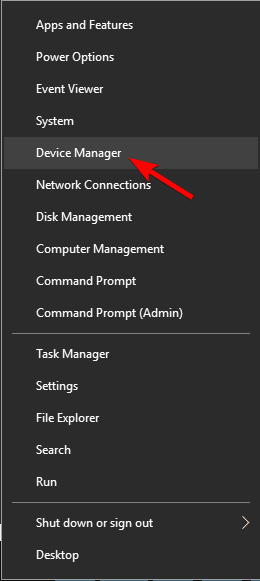
- Suchen Sie problematische Geräte oder Peripheriegeräte in der Liste.
-
Klicken Sie mit der rechten Maustaste und öffnen Sie Eigenschaften.
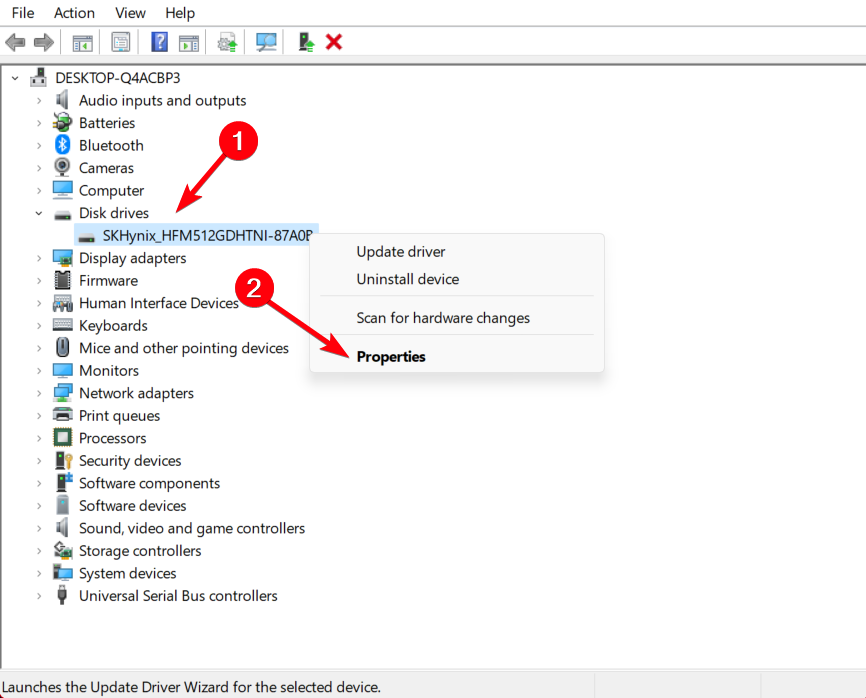
- Wechseln Sie zur Registerkarte Treiber.
-
Klicken Sie auf Treiber zurücksetzen.
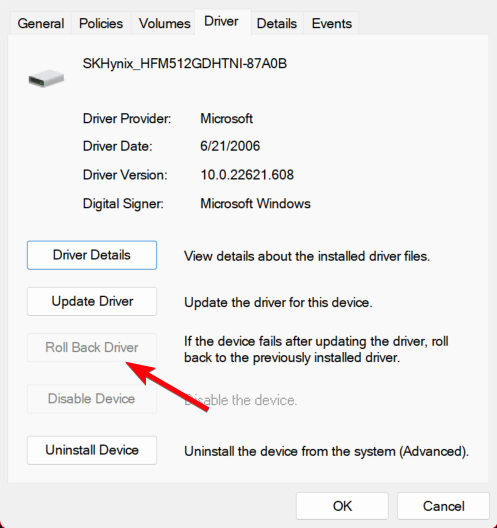
Treiber sind der Kern dieses Problems. Während die meisten Treiber vor dem Upgrade reibungslos funktionierten, hat Windows 10 sie irgendwie beschädigt.
Ihr erster Schritt sollte sein, zu versuchen, die Treiber auf ihren vorherigen Zustand zurückzusetzen. Falls dies nichts geändert hat, fahren Sie mit dem nächsten Schritt fort.
2. Verwenden Sie die SFC- und DISM-Tools
- Drücken Sie Windows-Taste + X, um das Win + X-Menü zu öffnen. Wählen Sie jetzt Eingabeaufforderung (Admin) aus der Liste. Wenn Eingabeaufforderung nicht verfügbar ist, können Sie auch PowerShell (Admin) verwenden.
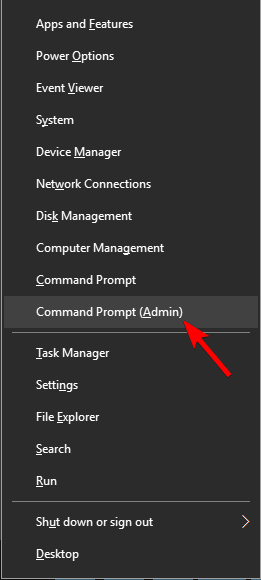
- Wenn die Eingabeaufforderung gestartet wird, geben Sie sfc /scannow ein und drücken Sie Enter.
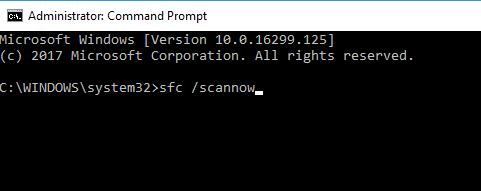
- Der SFC-Scan wird nun gestartet und versucht, Ihr System zu reparieren. Dieser Scan kann etwa 15 Minuten in Anspruch nehmen, also stören Sie ihn nicht.
Wenn Sie weiterhin den Fehler 0x800703f1 erhalten, könnte das Problem durch Dateibeschädigung verursacht werden. Dies kann aus verschiedenen Gründen geschehen und dazu führen, dass Ihre Windows-Installation beschädigt wird. Sie können die Korruptionsprobleme jedoch ganz einfach beheben, indem Sie einen SFC-Scan ausführen.
Wenn der Scan abgeschlossen ist, prüfen Sie, ob das Problem behoben ist. Wenn der SFC-Scan das Problem nicht behoben hat oder wenn Sie den SFC-Scan überhaupt nicht starten konnten, möchten Sie möglicherweise stattdessen DISM verwenden.
Um DISM zur Reparatur Ihres Computers zu verwenden, befolgen Sie diese Schritte:
- Drücken Sie Windows-Taste + X und führen Sie Eingabeaufforderung (Admin) aus.
- Kopieren Sie den folgenden Befehl in die Eingabeaufforderung:
- DISM.exe /Online /Cleanup-image /Restorehealth
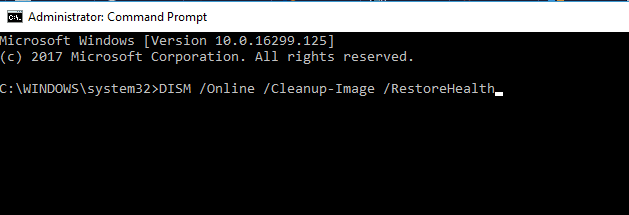
- Falls DISM nicht online auf Dateien zugreifen kann, versuchen Sie, Ihr Installations-USB oder Ihre DVD zu verwenden. Legen Sie das Medium ein und geben Sie folgenden Befehl ein:
- DISM.exe /Online /Cleanup-Image /RestoreHealth /Source:C:RepairSourceWindows /LimitAccess
- Stellen Sie sicher, dass Sie den Pfad ”C:RepairSourceWindows” durch den Pfad Ihrer DVD oder USB ersetzen.
Nachdem der DISM-Scan abgeschlossen ist, überprüfen Sie, ob der Fehler 0x800703f1 mit 21h2 weiterhin besteht. Wenn das Problem weiterhin besteht oder wenn Sie den DISM-Scan vorher nicht ausführen konnten, führen Sie ihn erneut aus und prüfen Sie, ob das Problem behoben ist.
3. Nvidia-Treiber und Nvidia GeForce Experience entfernen
Oft können Ihre Treiber den Fehler 0x800703f1 verursachen und Sie daran hindern, Ihren PC zu aktualisieren. Laut Benutzern kann dieses Problem durch Nvidia-Treiber verursacht werden.
Wenn das der Fall ist, müssen Sie sowohl die Nvidia-Treiber als auch die Nvidia GeForce Experience von Ihrem PC entfernen.
Es gibt mehrere Möglichkeiten, Nvidia-Treiber und die Nvidia-Software zu deinstallieren, aber der beste Weg ist die Verwendung von Deinstallationssoftware. Falls Sie damit nicht vertraut sind, kann Deinstallationssoftware jede Anwendung von Ihrem PC entfernen.
Neben der Entfernung der Anwendung wird die Deinstallationssoftware auch alle Dateien und Registrierungseinträge, die damit verbunden sind, entfernen, sodass es so ist, als wäre die Software nie installiert worden.
Wenn Sie ein gutes und sicheres Tool möchten, empfehlen wir, eine Treiberentfernungssoftware oder einen voll ausgestatteten Deinstaller mit einer integrierten Treiberentfernungsfunktion zu erhalten.
Nachdem Sie die Nvidia-Treiber und -Software entfernt haben, installieren Sie die Nvidia-Treiber erneut und überprüfen Sie, ob das Problem dadurch behoben ist.
4. Überprüfen Sie Ihr Antivirus
Laut Benutzern kann manchmal Ihr Antivirus mit Ihrem System interferieren und den Fehler 0x800703f1 verursachen, während Sie versuchen, Ihr System zu aktualisieren.
Wenn das der Fall ist, raten wir Ihnen, bestimmte Antivirusfunktionen zu deaktivieren und zu prüfen, ob das hilft. Falls das Problem weiterhin besteht, müssen Sie Ihr Antivirus vollständig deaktivieren und prüfen, ob das hilft. Lesen Sie mehr zu diesem Thema
- Beheben: 0x800f0805 Windows Update-Fehler in Windows 10 & 11
- Beheben Sie den Windows 10/11 Update-Fehler 0x8024ce0e [Einfache Anleitung]
- Beheben: Wir konnten die Updates nicht abschließen/Änderungen werden rückgängig gemacht
Wenn das Problem auch bei deaktiviertem Antivirus auftritt, sollten Sie in Erwägung ziehen, Ihr Antivirus zu entfernen. Sobald Sie es entfernt haben, versuchen Sie erneut, das Upgrade durchzuführen.
Wenn das Entfernen des Antivirus das Problem löst, könnte es an der Zeit sein, auf ein anderes Antivirus umzusteigen.
Es gibt viele großartige Antivirus-Programme für Windows 10, die nachweislich eine geringe Fehlerquote aufweisen und nicht mit anderen Anwendungen oder Systemprozessen interferieren.
5. Windows Defender deaktivieren
- Drücken Sie Windows-Taste + I, um die Einstellungen zu öffnen. Gehen Sie zum Abschnitt Update & Sicherheit.
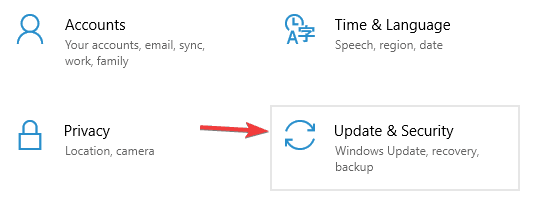
- Gehen Sie im linken Bereich zu Windows-Sicherheit. Klicken Sie im rechten Bereich auf Windows Defender Sicherheitscenter öffnen.
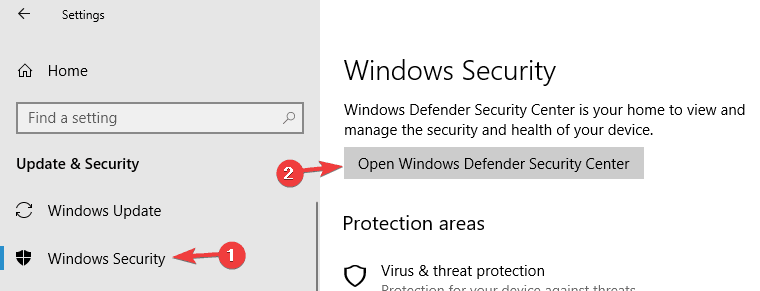
- Wählen Sie Virus- und Bedrohungsschutz.
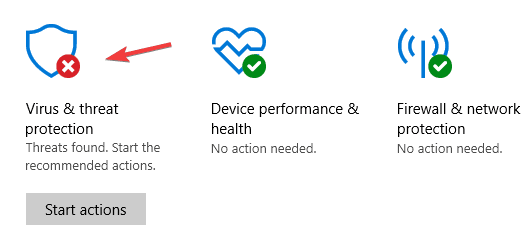
- Klicken Sie nun auf Einstellungen für den Virus- und Bedrohungsschutz.
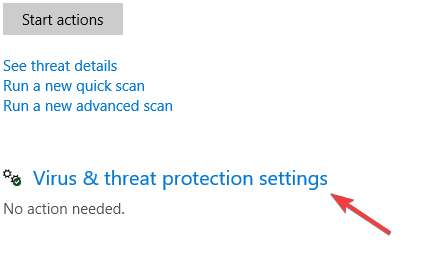
- Suchen Sie die Funktion Echtzeitschutz und schalten Sie sie aus.
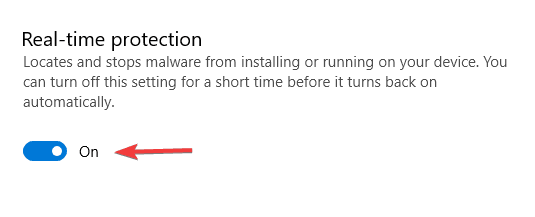
Versuchen Sie danach erneut, das Upgrade durchzuführen.
Wenn Sie kein drittanbieter Antivirus auf Ihrem PC haben, ist es sehr wahrscheinlich, dass Sie Windows Defender im Hintergrund laufen haben. Dies ist eine solide Antivirus-Software, und in den meisten Fällen wird sie Ihr System nicht beeinträchtigen.
Einige Benutzer berichteten jedoch, dass Windows Defender manchmal zu diesem Problem führen könnte. Um das Problem zu beheben, wird empfohlen, den Echtzeitschutz in Windows Defender zu deaktivieren.
Bitte beachten Sie, dass Sie Ihr System durch das Deaktivieren des Echtzeitschutzes anfälliger machen, also besuchen Sie keine verdächtigen Websites, während der Echtzeitschutz deaktiviert ist.
6. Windows Update-Problembehandlung ausführen
- Öffnen Sie die Einstellungen und navigieren Sie zum Abschnitt Update & Sicherheit.
- Wählen Sie im Menü auf der linken Seite Problembehandlung. Wählen Sie im rechten Bereich Windows Update und klicken Sie auf die Schaltfläche Problembehandlung ausführen.

- Folgen Sie nun den Anweisungen auf dem Bildschirm, um die Problembehandlung abzuschließen.
Wenn Sie Ihr System aufgrund des Windows Update-Fehlers 0x800703f1 nicht aktualisieren können, könnte das Problem mit Ihrem System zusammenhängen. Glücklicherweise verfügt Windows 10 über verschiedene Problembehandlungsprogramme, die häufige Probleme auf Ihrem PC leicht beheben können.
Überprüfen Sie nach Abschluss der Problembehandlung, ob das Problem weiterhin besteht.
7. Alle Windows Update-Komponenten neu starten
- Starten Sie Eingabeaufforderung als Administrator.
- Wenn die Eingabeaufforderung gestartet wird, führen Sie die folgenden Befehle aus:
- net stop wuauserv
- net stop cryptSvc
- net stop bits
- net stop msiserver
- ren C:WindowsSoftwareDistribution SoftwareDistribution.old
- ren C:WindowsSystem32catroot2 Catroot2.old
- net start wuauserv
- net start cryptSvc
- net start bits
- net start msiserver
Laut Benutzern kann das Problem mit dem Windows Update-Fehler 0x800703f1 manchmal durch Windows Update-Komponenten verursacht werden. Um das Problem zu beheben, müssen Sie alle Windows Update-Komponenten manuell neu starten.
Nachdem Sie diese Befehle ausgeführt haben, versuchen Sie erneut, Windows Update durchzuführen und zu prüfen, ob das Problem noch besteht.
Ein weiterer häufiger Fehler ist 0x8024402f, und wir haben einen speziellen Leitfaden dazu, falls Sie jemals auf ihn stoßen.
8. Führen Sie eine saubere Neuinstallation von Windows PC durch
Am Ende, wenn Ihr Problem irgendwie noch besteht, sollten Sie eine saubere Windows 10-Installation durchführen. Sie verlieren nur installierte Programme und Apps, während alles andere auf anderen Partitionen gesichert werden kann.
Verwenden Sie also das bereits vorbereitete USB/DVD-Laufwerk und installieren Sie Ihr System neu. Wir können Ihnen versprechen, dass alles viel besser funktionieren wird.
Damit sollten Sie in der Lage sein, den Windows Update-Fehler 0x800703f1 zu beheben. Wenn Sie Fragen oder alternative Lösungen haben, zögern Sie nicht, diese in den Kommentaren zu posten.
Für weitere Windows Update-Workarounds und zusätzliche Informationen, stellen Sie sicher, dass Sie unser Windows Update-Hub besuchen.













